Contenido
Inicio ” Windows 10 ” Fix: No se puede reenviar o enviar un código de error de correo electrónico 0x80048802 en Windows 10
Corrección: No se puede reenviar o enviar un código de error de correo electrónico 0x80048802 en Windows 10
25
Windows 10 provoca múltiples errores y problemas, el código de error de correo electrónico 0x80048802 es uno de ellos. El problema se produce cuando intenta enviar o responder un mensaje a través de la aplicación Mail. Comúnmente la razón detrás del error son los archivos de sistema mal configurados. Si encuentras lo mismo, no tengas miedo de reparar el código de error de correo electrónico 0x80048802 usando soluciones simples.
A menudo, un archivo de sistema dañado conduce a la información y a los archivos que faltan, lo que ayuda a la aplicación Mail a funcionar correctamente. Como resultado, se produce el código de error de correo electrónico 0x80048802. Además, una instalación defectuosa y una eliminación inadecuada de la aplicación pueden causar lo mismo. Métodos como – Ejecutar el solucionador de problemas, el verificador de archivos del sistema, actualizar y reinstalar la aplicación Mail & Calendar ayudan en este aspecto.
Relacionado – Corregir errores de aplicación de correo en Windows 10 0x80040154, 0x80c8043e
No se puede reenviar o enviar código de error de correo electrónico 0x80048802 en Windows 10 Soluciones
Aquí está Cómo arreglarlo: No se puede reenviar o enviar un código de error de correo electrónico 0x80048802 en Windows 10 –
Ejecute el Solucionador de problemas de la aplicación
El solucionador de problemas es una característica incorporada de Windows 10, que identifica y resuelve diferentes problemas. Esta aplicación ayudará a encontrar la causa real del código de error de correo electrónico 0x80048802 y solucionará el problema de transportar la aplicación de correo de messagevia.
Paso 1: Presione Win+I al mismo tiempo para abrir la aplicación Settings . Cuando aparezca el programa, haga clic en Update & Security .
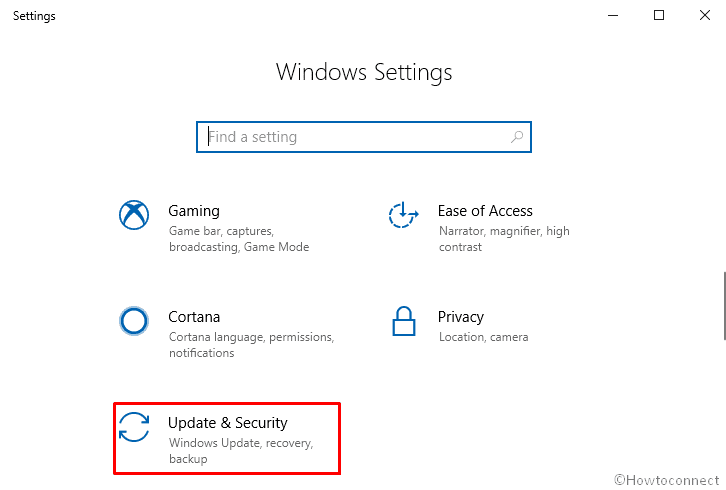
>Paso 2:> Solución de problemas desde el panel izquierdo y, a continuación, desplácese al lado derecho.
Paso 3: Desplácese hacia abajo y haga clic en Windows Store App cuando la encuentre y pulse Ejecute el botón Solucionador de problemas .
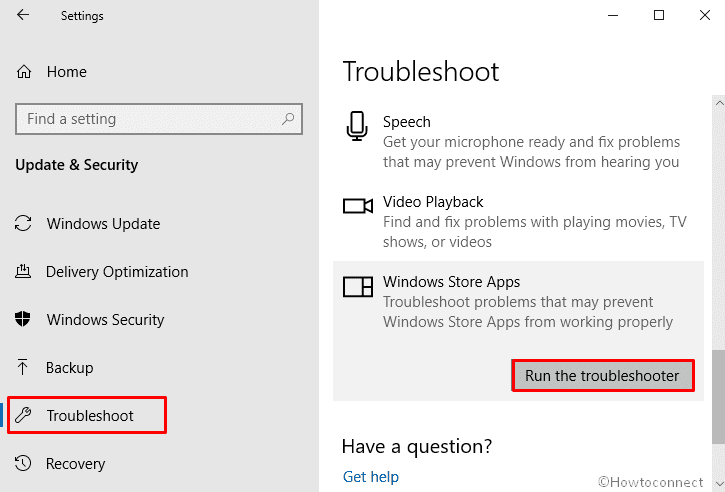
>Paso 4:>Aplicar el arreglo .
Ejecutar el comando SFC/ scannow
El Comprobador de archivos de sistema es un comando de utilidad que funciona para identificar el problema que existe en su máquina y solucionarlo automáticamente. Si la causa es la corrupción de los archivos del sistema, la herramienta SFC resolverá fácilmente el problema de la aplicación de correo.
Vaya a Búsqueda en la barra de tareas y escriba cmd.exe en el área en blanco. Una vez que el resultado aparezca, haga clic en Ejecutar como administrador desde la solapa derecha.
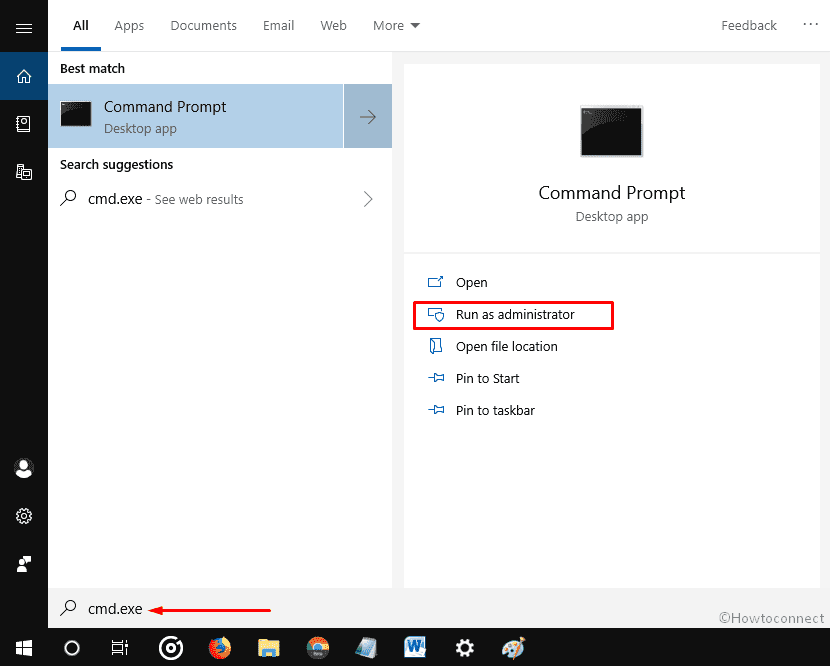
>Ahora>Sí en el Control de cuentas de usuario.
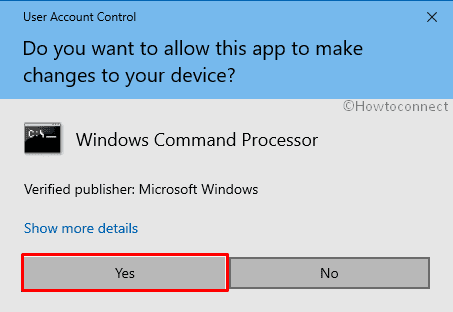
>Cuando aparezca la ventana de comandos, escriba sfc/ scannow después de C:WINDOWSystem32> y pulse Enter .
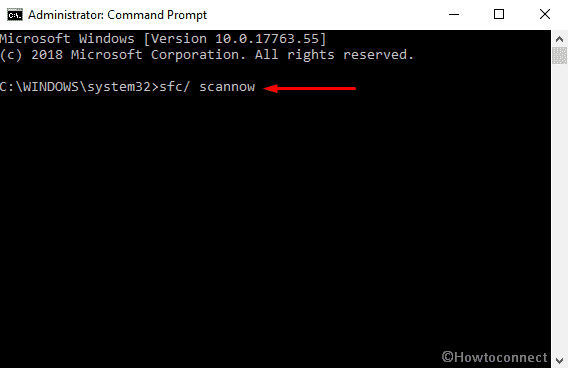
>El
Por último, Reinicie su PC y compruebe si el problema Email Error Code 0x80048802 está rectificado o no.
Actualizar la aplicación Mail and Calendar
La versión obsoleta de la aplicación Mail and Calendar también puede mostrar el código de error 0x80048802. Por lo tanto, actualice esta aplicación siguiendo estos pasos –
Haga clic con el botón derecho en el botón Iniciar y seleccione Ejecutar en la lista visible.
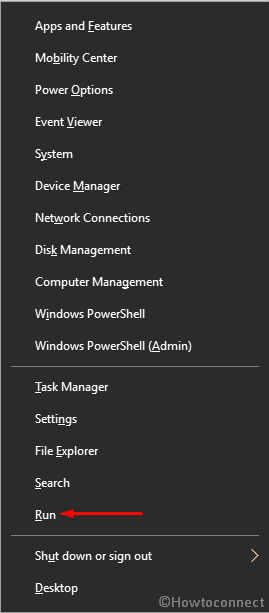
>Una vez>ms-windows-store: en el campo de texto vacío y luego haga clic en el botón OK .
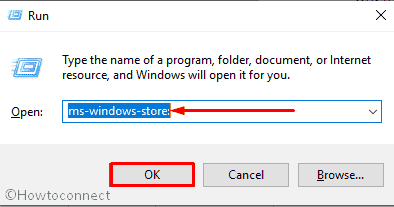
>Ahora,>Microsoft Store en la pantalla. Haga clic en el icono de tres puntos situado en la esquina superior derecha y seleccione Descargar y actualizar .
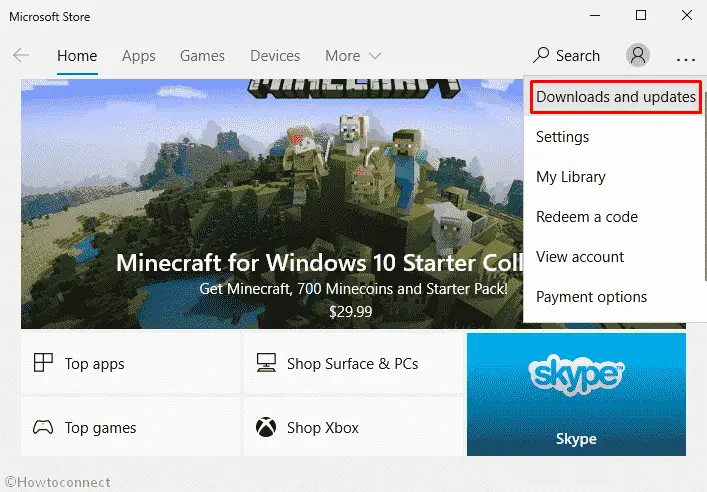
>Siguiente,>Mail y Calendario
de la lista.
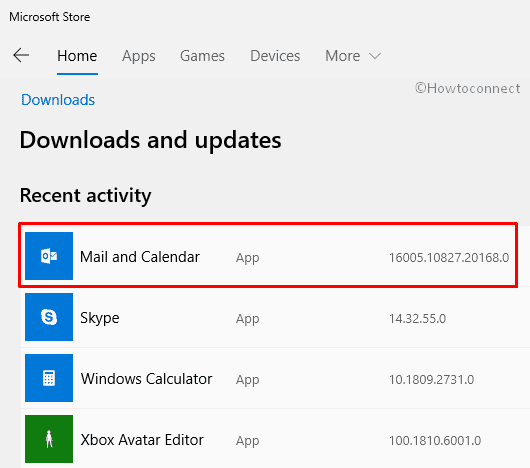
>A continuación,>Actualizar .
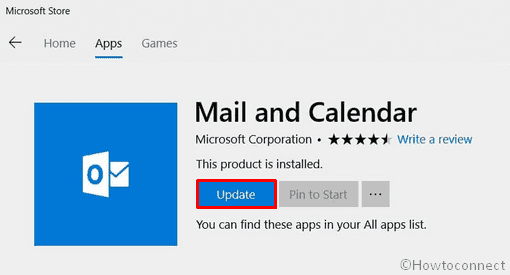
> Reinstalar>
Si la actualización de la aplicación Mail and Calendar no proporciona ningún alivio en el error de código de error de correo electrónico 0x80048802, intente reinstalarlo.
Pulse Win y X simultáneamente para abrir el menú Power . Cuando aparezca, seleccione Windows PowerShell (admin).

>Si se le solicita, haga clic en Sí para dar su consentimiento.
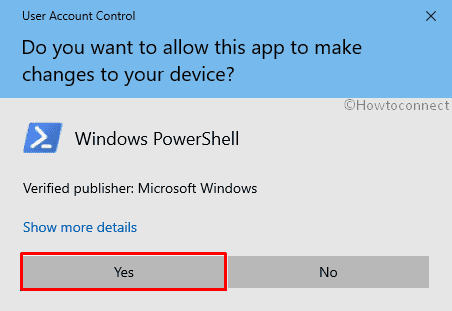
>On>C:WINDOWSystem32> y Press Ingresa en tu teclado –
Get-AppxPackage *windowscommunicationsapps* | Remove-AppxPackage
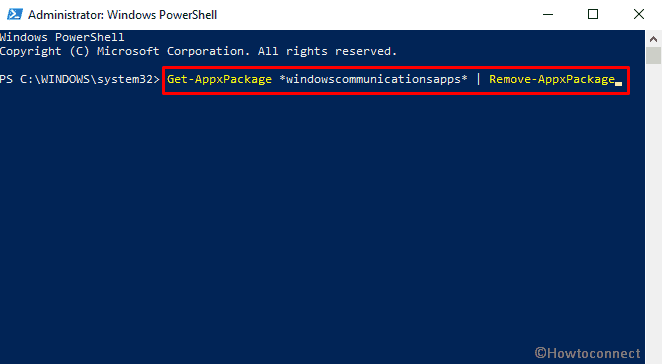
>Esta aplicación>Mail and Calendar , por lo tanto, inicie Microsoft store y descargue la aplicación de nuevo.
Nota – En el momento de reinstalar la aplicación, es posible que aparezca un mensaje de advertencia que indique que el producto ya está instalado. En ese caso, siga estos pasos –
Presione el logotipo WIN y R para abrir el diálogo Ejecutar .
En el cuadro de texto vacío, escriba WSReset.exe y presione Enter.
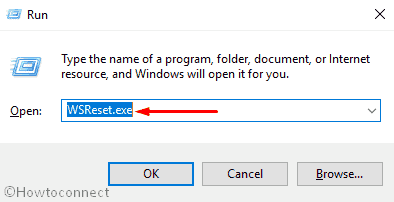
>Siguiente,>Siguiente
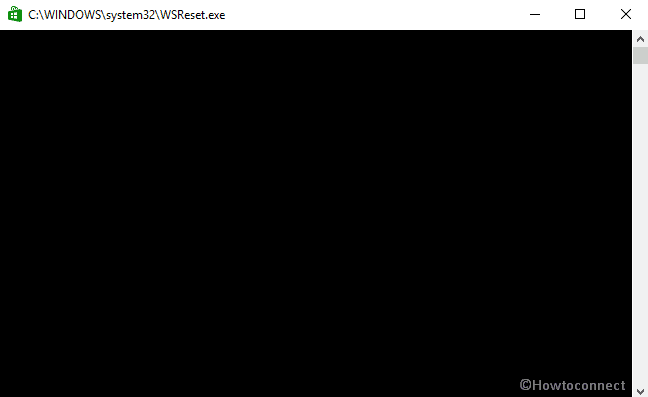
>Reinicie su PC y compruebe si el código de error de correo electrónico 0x80048802 se ha resuelto.
Compruebe si la conexión proxy está habilitada
Algunos usuarios encuentran que un pequeño ajuste en la configuración del proxy puede resolver el error de código de error de correo electrónico 0x80048802 en el dispositivo.
Abra Configuración de Windows y haga clic en Red e Internet .
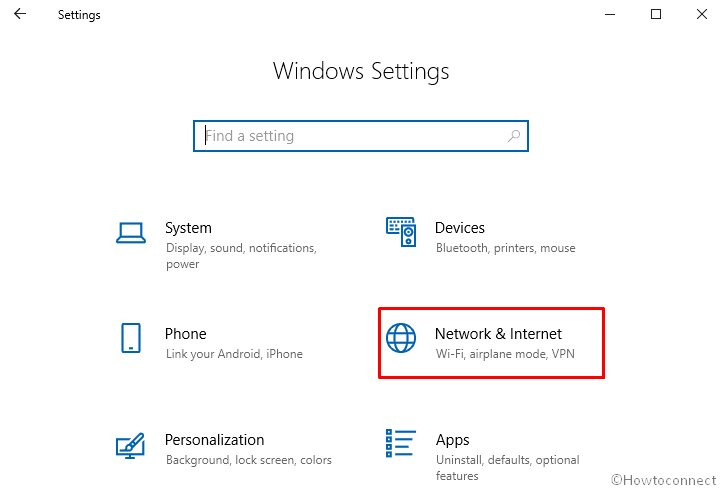
>On>Proxy
desde el panel izquierdo.Ahora ve al lado derecho y asegúrate de que el botón de conmutación de Detectar automáticamente la configuración está activado ON y Usar script de configuración está desactivado OFF.
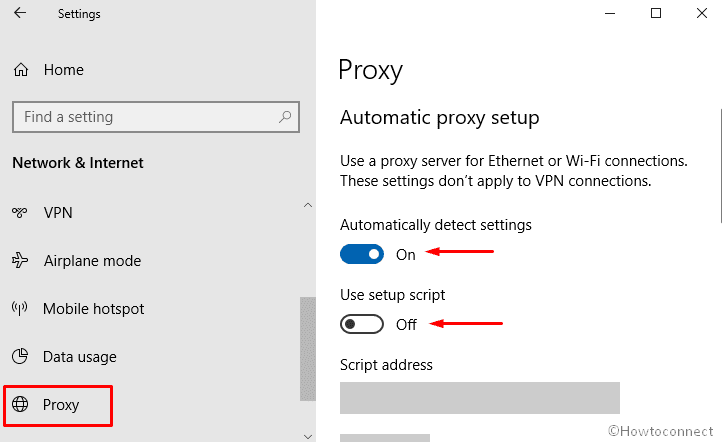
>Siguiente,>Siguiente
Abra el diálogo Ejecutar, escriba inetcpl.cpl en el campo de texto y presione Enter .
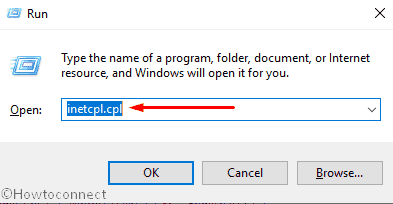
>Aparecerá en pantalla el cuadro de diálogo Propiedades de Internet
, aquí puntee en la pestaña Conexiones y haga clic en Configuración de LAN.
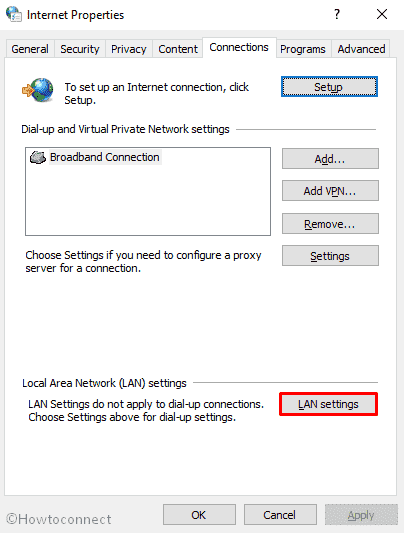
>Ahora,>Detecte automáticamente los ajustes y desmarque ” Use un servidor proxy para su LAN (Estos ajustes no se aplicarán a las conexiones de acceso telefónico o VPN)”.
Finalmente, haga clic en OK para guardar los cambios.
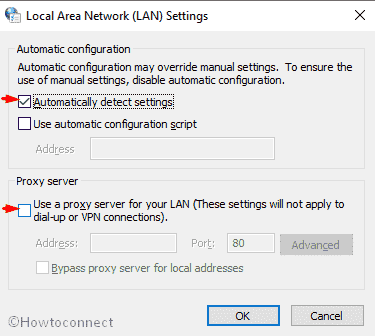
Instalar>>Instalar>.
Hay otro método para corregir este código de error 0x80048802 simplemente recibiendo la última actualización de Windows. Aquí está el procedimiento –
Haga clic en el botón Start y seleccione el icono gear situado en la esquina izquierda para iniciar la aplicación Settings .
Cuando llegue a la vista, haga clic en Update & Security .
En la página siguiente, mueva el cursor al panel derecho y haga clic en Buscar actualizaciones .
Ahora, el sistema comenzará a buscar actualizaciones. Si lo consigue, instálelo en un abrir y cerrar de ojos.
Realizar un arranque limpio
Los procesos de inicio innecesarios también pueden ser la razón detrás del código de error de correo electrónico 0x80048802. Por lo tanto, desactive todos los servicios que ya se están ejecutando en segundo plano de su PC y, a continuación, reinícielos de nuevo para solucionar este problema.
Presione WIN y R juntas para iniciar el diálogo Ejecutar . Escriba msconfig en el cuadro vacío y luego presione Enter para continuar.
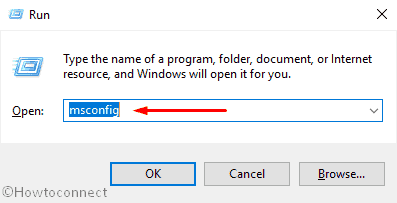
>Una vez>Asistente de configuración del sistema , cambie a la pestaña Servicios .
Navegue hasta la parte inferior y marque la casilla de ” Ocultar todos los servicios de Microsoft” y haga clic en Desactivar todos .
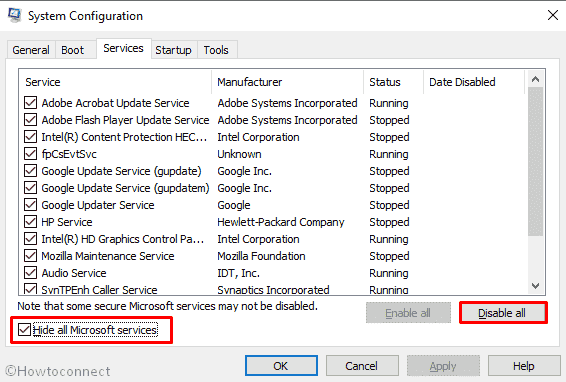
>Después>Ficha Inicio y, a continuación, haga clic en el vínculo Abrir Administrador de tareas .
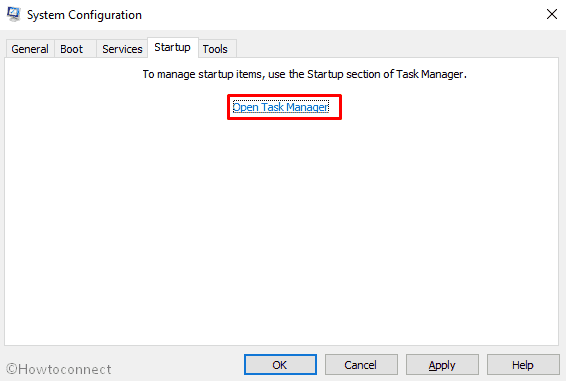
>Cuando aparezca en pantalla el Administrador de tareas , haga clic con el botón derecho en la aplicación cuyo estado esté habilitado y seleccione Deshabilitar . Haga lo mismo para todas las aplicaciones activas.
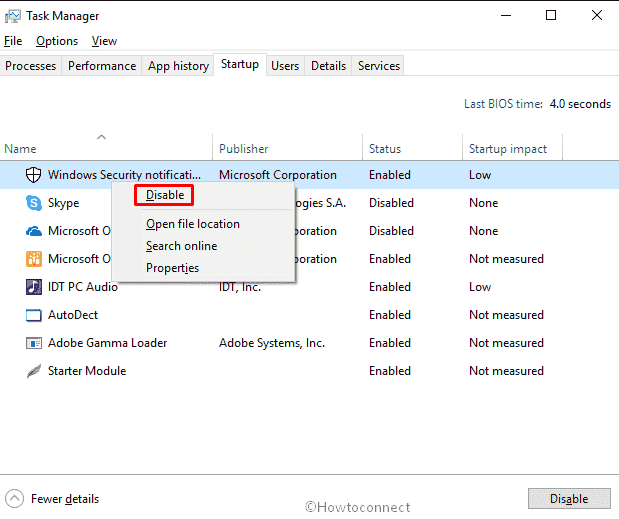
>Por último,>Reinicie
el PC y compruebe si el problema de la aplicación de correo ya no se produce. Si el problema se ha solucionado, deberá habilitar todas las aplicaciones de forma instantánea siguiendo los pasos descritos anteriormente.Realizar una restauración del sistema
Si ningún método ha funcionado hasta ahora, lo último que necesita hacer para disipar el código de error de correo electrónico 0x80048802 es volver al estado preventivo de Windows. Este método sólo funcionará si ha creado un punto de restauración con anterioridad cuando el equipo funcionaba correctamente.
Haga clic en Cortana y escriba system restore en el cuadro de búsqueda. Una vez que aparezca el resultado, haga clic en Abrir .
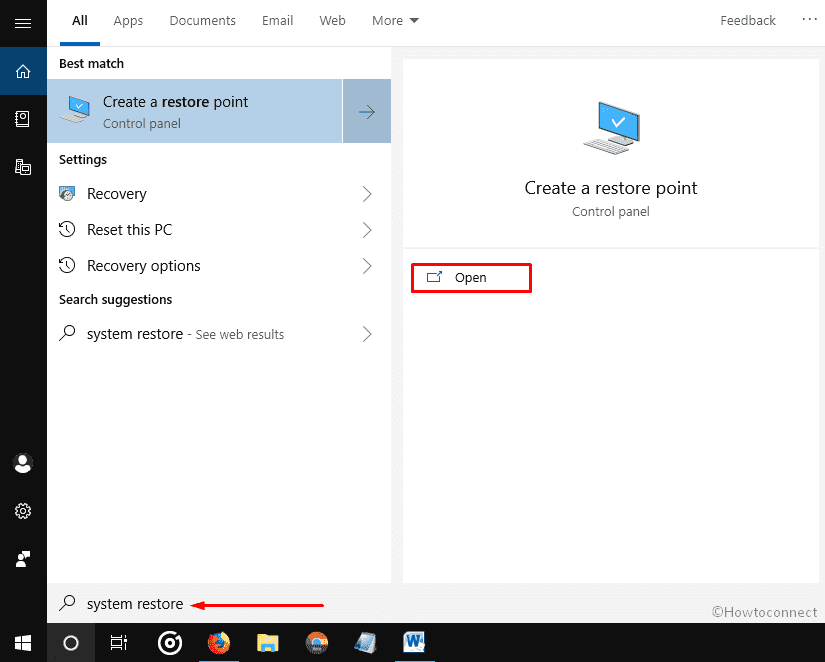
>En>Restablecimiento del sistema ………………………………………………………………………………………………………………………………………………………………………………………………………..
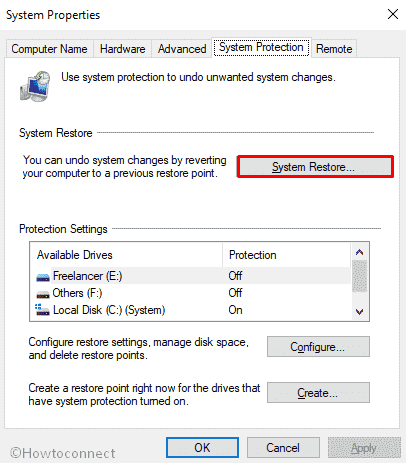
>Cuando>Siguiente
para seguir adelante.
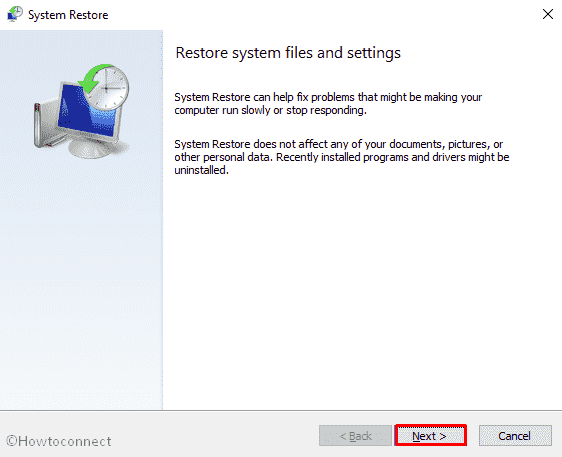
>Aquí,>restaurar punto que creó anteriormente. Seleccione la que desee y haga clic de nuevo en Siguiente .
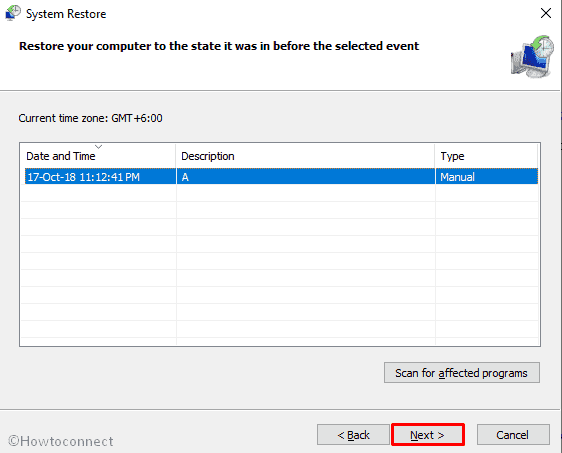
>Siguiente,>Finalizar .
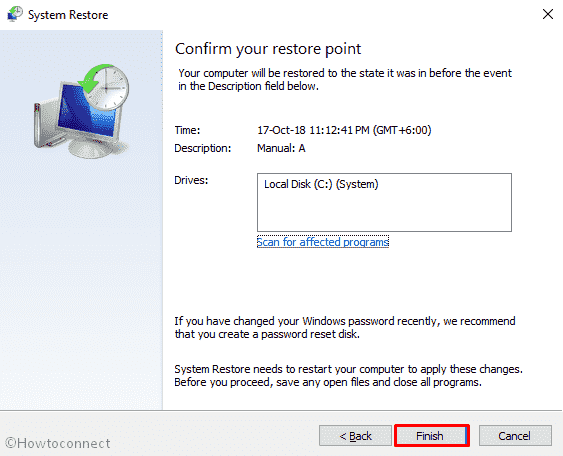
>A>Sí
si desea volver al estado anterior.
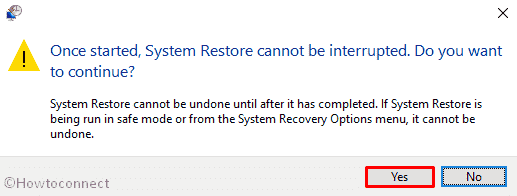
>Esperanza>Esperanza
Eso es todo!





